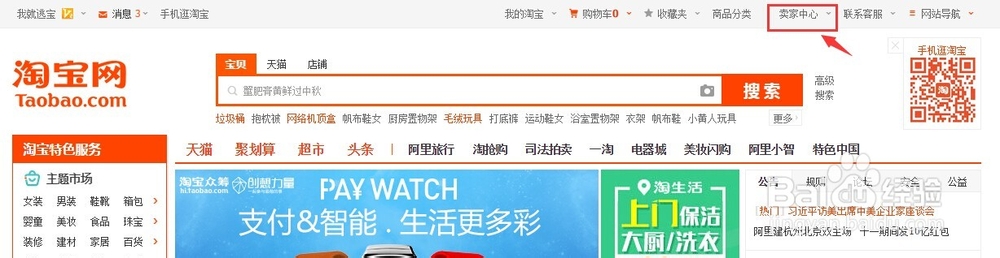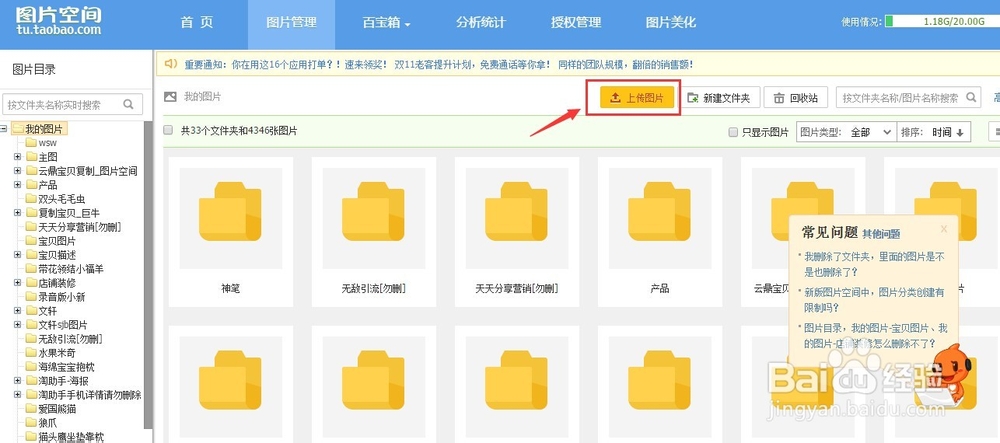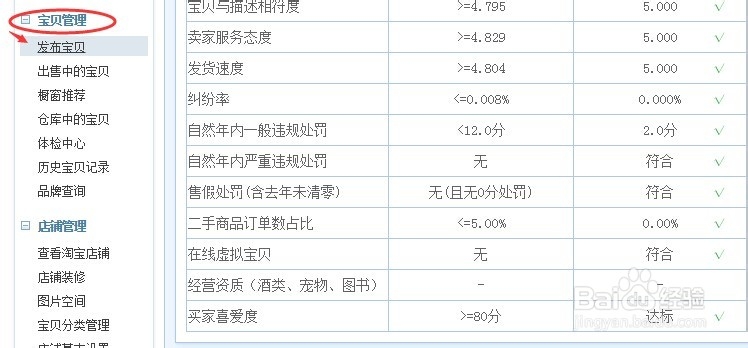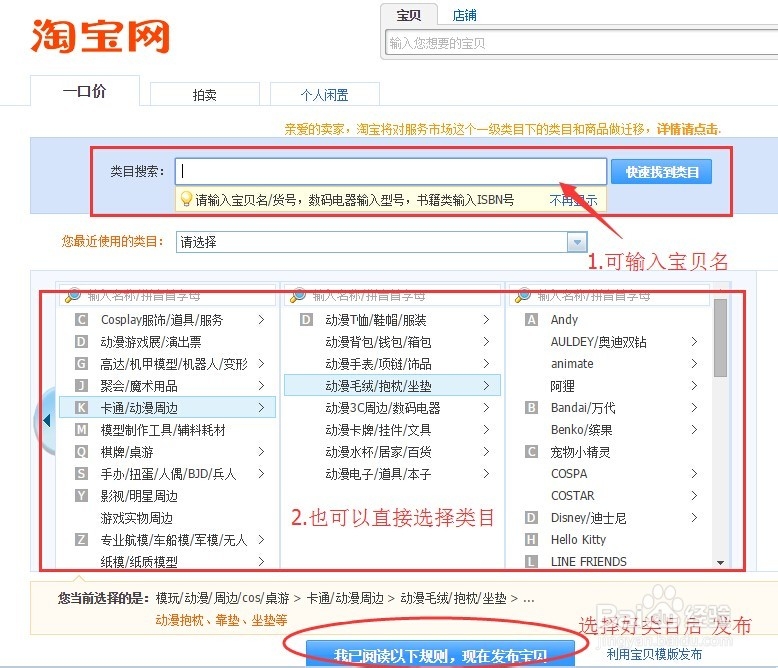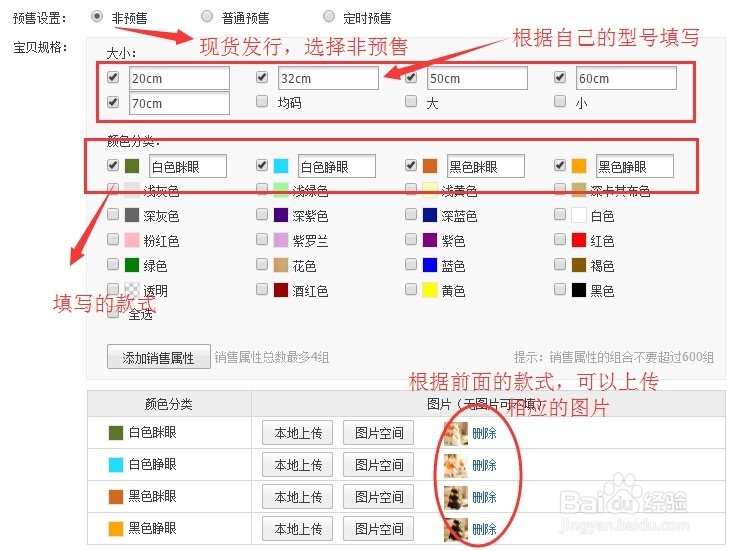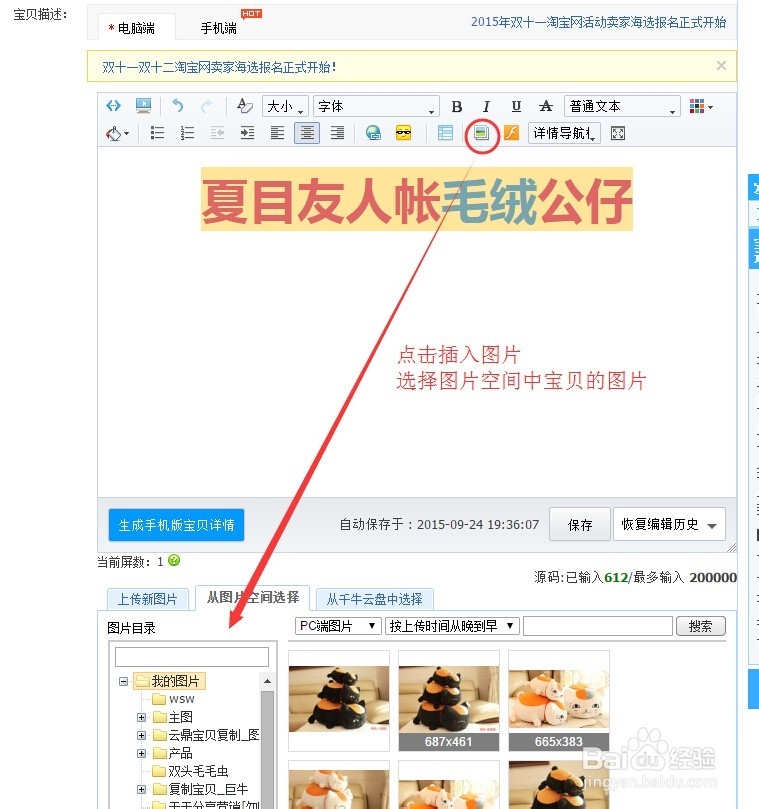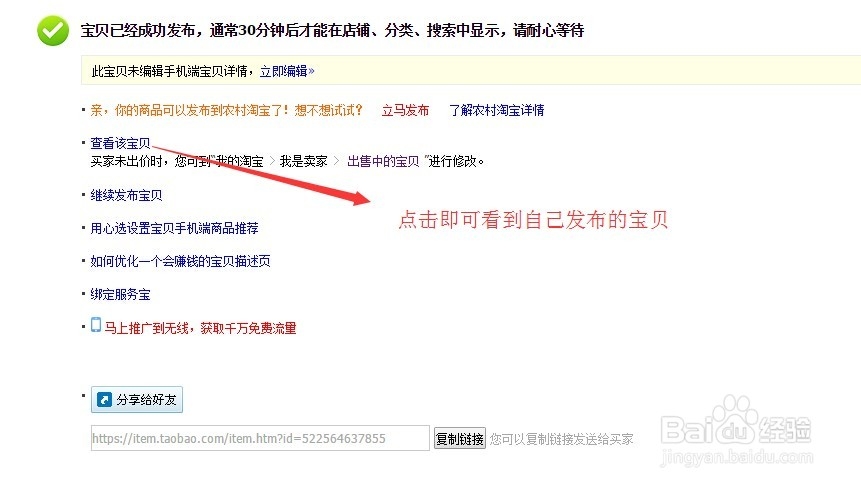淘宝店铺发布宝贝怎样操作
1、打开淘宝网,进入卖家中心
2、找到店铺管理下面的“图片空间”
3、这里是卖家的图片空间,你可以在这里新建文件夹,上传你要发布宝贝的图片
4、上传完毕之后,回到卖家中心,找到宝贝管理下的“发布宝贝”
5、可以在类目搜索下面输入您要发布宝贝的名字,根据系统推荐的类目发布,您也可以直接选择类目好发布,这里我发布的是动漫玩偶,我演示一下输入宝贝名称发布
6、一定要写“全新”宝贝,填写宝贝的相关属性,切勿虚假与宝贝不相符
7、宝贝的规格,这里根据宝贝的型号、颜色进行输入
8、填写好每种型号,每种款式的价格,这些都是和钱挂钩的,必须认真填写。
9、我们葛激握颟发布之前上传图片空间的图片用上了,我们选择图片空间我们刚刚上传的图片,点中即可作为主图展示,有主图视频的最好加上主图视频,宝贝主图的尺寸尽量在710像素以上,有放大效果
10、编辑宝贝描述,宝贝描述还是很重要,直接影响我们的转化,尽量向好的方面描述优化,换柴杯卦淘宝店铺的宝贝描述宽度在750像素,天猫店铺是790像素,宝贝描述尽量按照这个尺寸做,太大会显示不全
11、首次发布宝贝大逛罹为垴家是要创建运费模板的,可以根据当地的发货运费创建,物流参数记得填一下,非包邮的商品不填发布不过去
12、其他信息填写一下,完成后点击发布
13、发布成功后会跳转到你发布成功的页面
声明:本网站引用、摘录或转载内容仅供网站访问者交流或参考,不代表本站立场,如存在版权或非法内容,请联系站长删除,联系邮箱:site.kefu@qq.com。
阅读量:95
阅读量:30
阅读量:35
阅读量:68
阅读量:82